
Помимо многих известных видеоформатов, таких как MP4, MOV и AVI, которые сейчас используются многими людьми, есть и другие, которые также существуют и все еще используются некоторыми. Один из которых - ОГВ. Этот, как и видео формат, но не так известен по сравнению с первыми тремя упомянутыми.
Эти файлы OGV в основном не воспроизводятся на портативных устройствах, таких как мобильные телефоны (iPhone или Android), и, чтобы решить эту дилемму, мы предлагаем вам способы конвертировать OGV в MP4. Их преобразование позволит вам наслаждаться видео, даже если вы находитесь вдали от своего персонального компьютера.
Но прежде чем углубляться в эти способы, давайте посмотрим на различия между этими двумя форматами видеофайлов.
Содержание РуководствоЧасть 1. В чем разница между форматами видео OGV и MP4?Часть 2. Рекомендуемые способы преобразования файлов OGV в формат MP4Часть 3. Подведем итоги
OGV - формат OGV был разработан Xiph.org. Это а также поток, который может содержать один или несколько кодов. Это сжатый формат видеофайлов, который хорошо совместим и поддерживается Chrome, Opera и даже Firefox. Однако это не может быть воспроизведено на других носителях, таких как Plex Media Server, и на многочисленных удобных устройствах, таких как упомянутые выше, мобильных телефонах.
MP4 – Формат MP4 является одним из известных форматов в городе. Это мультимедийный формат, разработанный Международной организацией по стандартизации. Он может использоваться для хранения как аудио, так и видеофайлов и легко воспроизводится практически на всех устройствах, будь то персональные компьютеры, мобильные телефоны и гаджеты, телевизоры, планшеты и многое другое. Он также поддерживается многими медиаплеерами, включая VLC Media Player, Windows Media Player, Media Player Classic и многие другие.
Получив некоторые знания о двух форматах, которые будут в центре внимания этой статьи, давайте теперь рассмотрим лучшие способы, которые вы можете выбрать для преобразования OGV в формат MP4.
Готовы узнать, как конвертировать OGV в MP4? Ну вот!

1. DumpMedia Video Converter
Лучший инструмент для преобразования видео из OGV в MP4 - это DumpMedia Video Converter.
Бесплатная загрузка Бесплатная загрузка
Этому инструменту доверяют и используют многие пользователи в эту современную эпоху, потому что его возможности и функции оказались потрясающими и дают отличные результаты. Преобразование было выполнено легко и эффективно с помощью этого инструмента.
Основная особенность этого инструмента - преобразование видео и аудио в различные желаемые форматы без потери качества, даже с сохранением исходного вида. Он поддерживает множество форматов, таких как популярные MP4, AVI, WMA, WAV, FLAC и многие другие! Кроме того, вы можете легко конвертировать DVD и видео в GIF, видео или аудио. Это, а также функции редактирования и улучшения при этом вы можете регулировать яркость, контраст, насыщенность и громкость. Возможно даже добавление субтитров! Назови это и DumpMedia Video Converter сделает это за вас! Мы определенно рекомендуем этот конвертер пользователям.
Помимо своей основной функции, это программное обеспечение с удобным интерфейсом и предлагает простые шаги для выполнения желаемых процессов.
Загрузка и даже установка этой программы могут быть выполнены всего за несколько минут и потребуют всего нескольких щелчков мышью. Вам нужно получить преобразованные видео или аудио файлы, выполнив всего несколько простых шагов.
Вот как шаг за шагом конвертировать OGV в MP4:
Шаг 1. Загрузить и установить DumpMedia Видео конвертер.
Шаг 2. Запустите программу и импортируйте конвертируемый видеофайл OGV.
Шаг 3. Введите AVI в качестве выходного формата и продолжите преобразование видео.
Конечно, вы должны убедиться, что это DumpMedia Видео. Конвертер будет загружен и установлен на ваш персональный компьютер.. Как указано в заголовке выше, это инструмент, который вы можете использовать в автономном режиме (без подключения к Интернету), если он правильно установлен на вашем компьютере.
После завершения установки следующим шагом будет запуск программы и нажав кнопку «Добавить несколько видео или аудио» для выбора видеофайла OGV, который вы хотите преобразовать. Вы также можете перетащить файл прямо из местоположения в основной интерфейс приложения. Вы можете выбрать несколько файлов, так как это приложение поддерживает пакетное преобразование.

После того, как файлы были добавлены и импортированы, следующим будет выбор желаемого формата вывода, который вы можете сделать, установив флажок «Конвертировать формат ». У вас есть множество вариантов на выбор, например MP4, FLAC, WMV и многие другие. В этом случае мы должны преобразовать файл в формат MP4. Обязательно выберите MP4 из списка, который вы увидите на экране. После этого выберите папку назначения, в которой выходной или преобразованный файл будет сохранен с помощью нажав кнопку «Сохранить». Как только все будет идеально настроено, просто нажмите кнопку «Преобразовать», чтобы начать процесс преобразования.

Когда вы закончите с этими шагами, вы можете просмотреть и проверить преобразованный файл, нажав опцию «Открыть папку». Выполнив всего эти три простых шага, вы получите преобразованное видео всего за несколько минут.
Люди Читайте также:
Как конвертировать WebM в MP4 в 2019 году
Помимо использования удивительного и профессионального программного обеспечения для преобразования файлов OGV в MP4, у вас все еще есть еще один вариант преобразования ваших файлов с помощью бесплатных конвертеров, если вы учитываете такие факторы, как необходимость покупки. Эти бесплатные конвертеры легко доступны в Интернете и могут быть полностью использованы после загрузки. Недостатком будет отсутствие дополнительных замечательных функций, которые вы можете найти в профессиональных программных приложениях, таких как DumpMedia Видео конвертер.
2. FFmpeg
Одним из многих популярных вариантов является FFmpeg. Как упоминалось выше, этот инструмент можно скачать бесплатно, и его можно использовать для конвертации и потоковой передачи аудио- и видеофайлов. Он также совместим с Windows и компьютеры Mac. Вам нужно скачать его, запустить, а затем открыть. Нажав сочетание клавиш, Winдоус + «X», вы увидите новое меню, в котором вы выберите «Командная» подсказка. После этого вам нужно будет ввести «Ffmpeg -i movie.ogv -c: a copy -c: v libx264 -preset slow -crf 18 -f mp4 movie.mp4». После этого ваш файл OGV будет автоматически преобразован в MP4.
3. Конвертер видео Avdshare
Avdshare Video Converter также является бесплатным программным обеспечением, к которому вы можете получить доступ в Интернете. Он совместим с Windows или Mac компьютер. Он хорошо работает, что приводит к хорошему качеству вывода. Помимо OGV и MP4, он также поддерживает другие видеоформаты, такие как AVI, WMV, MKV, и даже аудиоформаты, такие как FLAC, WAV и MP3. Вам просто нужно будет следовать приведенным ниже инструкциям.
Шаг 1. Установите это программное обеспечение на свой компьютер.
Шаг 2. Импортируйте файл OGV напрямую, просматривая или перетаскивая.
Шаг 3: Выберите MP4 в качестве выходного формата.
Шаг 4: А затем нажмите кнопку конвертировать, чтобы завершить весь процесс.
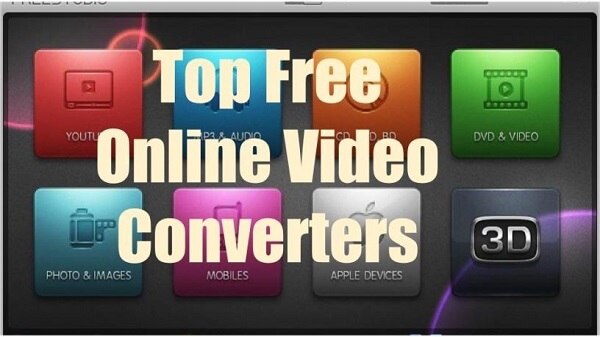
Существуют также онлайн-конвертеры, которые вы можете использовать для эффективного преобразования OGV в формат MP4. Единственный недостаток этого метода заключается в том, что для выполнения процесса должно быть защищенное интернет-соединение.
Один из нескольких онлайн-конвертеров видео - это Onlineconverter.com. Вы можете легко найти его в Интернете и использовать его возможности. Ниже приведено руководство для вас.
Шаг 1 : Зайдите на сайт Onlineconverter.com.
Шаг 2 : Перетащите файлы OGV, которые нужно преобразовать. Вы также можете выполнить просмотр или даже ввести URL-адрес видео, которое нужно преобразовать, а также импортировать файлы с онлайн-хранилищ, таких как Google Drive и Dropbox.
Шаг 3 : Вы можете отрегулируйте настройки вы предпочитаете. Вы можете изменить битрейт, частоту кадров, качество звука и многое другое.
Шаг 4 : Отметьте «Начать конвертацию », Чтобы, наконец, начать процесс преобразования.
Вы также можете использовать этот онлайн-конвертер Docspal для онлайн-преобразования ваших файлов OGV. У него очень простой интерфейс, который позволяет пользователям легко выполнять необходимые действия. Вы можете просматривать файл прямо со своего компьютера или перетаскивать файлы на веб-сайт. Помимо возможности преобразования видеофайлов, вы также можете использовать это для преобразования изображений или документов. Единственный недостаток в том, что вы можете обрабатывать до 5 файлов одновременно.
Если вы хотите знать как открыть файлы OGVнажмите правую ссылку, чтобы узнать больше и получить подробное объяснение.
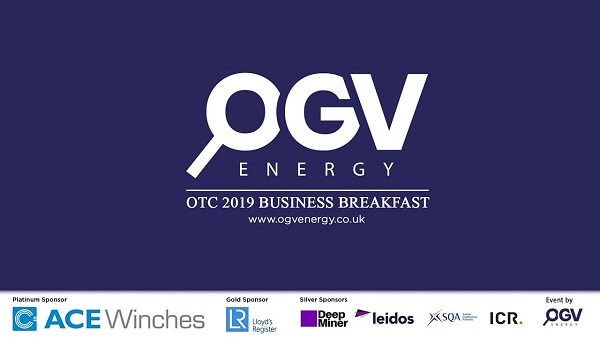
Подводя итог, в этом пост-преобразовании были представлены два метода преобразования OGV в MP4 с использованием DumpMedia Конвертер видео и другие бесплатные конвертеры, а также конвертация с помощью онлайн-инструментов. Были выделены и обсуждены преимущества и недостатки, включая шаги и руководства, которые необходимо выполнить, чтобы использовать каждый из них.
Считаете ли вы эту статью полезной? Есть ли у вас какие-либо другие варианты преобразования OGV в MP4 помимо перечисленных выше? Или вы использовали что-нибудь из этого раньше?
Сообщите нам свои мысли, оставив свои комментарии в разделе ниже.
